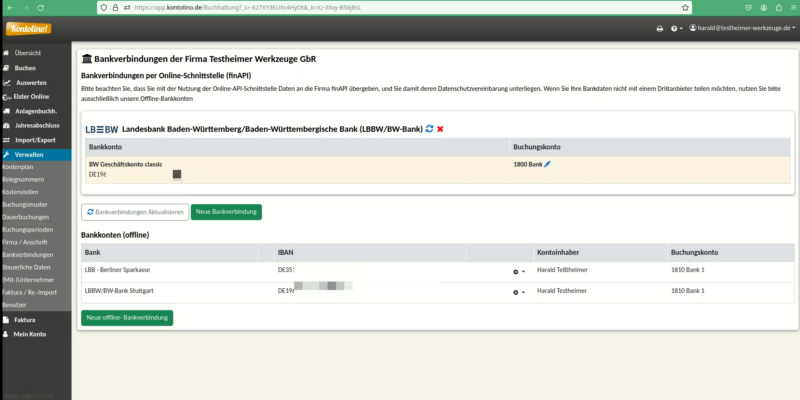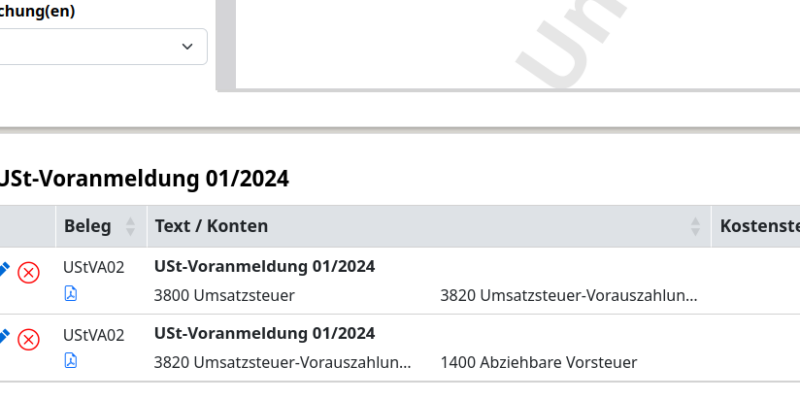Kontolino! stellt die UStVA auf Basis der ausgewählten Mehrwertsteuersätze in Ihren Buchungen zusammen. Sie haben nach dem hier beschriebenen Schnellcheck des Buchungsjournals den Fehler noch nicht finden können?
Umsatzsteuerbeträge passen nicht
Wenn Sie die Vermutung haben, dass Ihre berechneten Umsatzsteuerbeträge nicht passen, dann rufen Sie am Besten unter „Auswerten“–>“Buchungsjournal“ das Buchungsjournal auf. Dort können Sie gezielt nach Ihren Buchungen filtern. So können Sie Sich z. B. alle Buchungen anzeigen lassen, die ohne Umsatzsteuercode verbucht wurden. Dazu nutzen Sie den MwSt-Tatbestand als Filteroption. Sind hier Buchungen vorhanden, bei denen der Mehrwertsteuercode fehlt oder falsch ist? Dann korrigieren Sie diese einfach mit Doppelklick auf die Buchung oder dem Bleistiftsymbol. Als Beispiel sehen Sie unten das Konto Umsatzerlöse 19 % bei dem in der zweiten Buchung vergessen wurde, den Mehrwertsteuercode auszuwählen:

Weiter können Sie das Konto „Umsatzsteuer“ selbst überprüfen. Hier sollten Ihre Umsatzsteuerbuchungen im Normalfall im Haben stehen. Immer wenn Sie eine Ausgangsrechnung schreiben, buchen Sie die Umsatzsteuer und diese wird im Haben ausgewiesen. Ist dies nicht der Fall, dann überprüfen Sie bitte, ob Sie evtl. die Soll- und Habenkonten im betreffenden Buchungssatz vertauschen müssen (das Konto „Umsatzerlöse“ sollte immer das Habenkonto sein). Es gibt hierzu zwei Ausnahmen:
- Sie stornieren eine Ausgangsrechnung, geben Skonti, Rabatt oder ähnliches.
- Ihre Buchungen zu den Umsatzsteuervorauszahlungen(UStVA) an Ihr Finanzamt.
Bei diesen beiden Buchungen, werden die Beträge auf der Sollseite auf dem Umsatzsteuerkonto erfasst.
Umsatzsteuerbeträge stimmen, aber die Kennziffer nicht?
Ihre Beträge sind richtig, aber gehören eigentlich in ein anderes Feld? Müssten die Umsätze als Kleinunternehmerumsätze ausgewiesen werden, dann überprüfen Sie unter dem Menüpunkt „Verwalten“–>“Buchungsperioden„, ob Sie den Haken entsprechend gesetzt haben.
Das gleiche gilt, wenn Sie Fernverkäufe entsprechend dem MwSt-Digitalpaket tätigen. Auch hier müssen Sie den Haken im Menüpunkt „Verwalten“ –> „Buchungsperioden“ entsprechend setzen.
Sie haben steuerfreie Umsätze nach § 4 Nr. 8-28 UStG (z. B. als Heilberufler oder Versicherungsmakler) und diese werden nicht korrekt ausgewiesen? Dann überprüfen Sie unter „Verwalten“ –> „Steuerliche Daten„, dass Sie hier Ihre korrekte Ziffer eingetragen haben. Zusätzlich überprüfen Sie am Besten im Buchungsjournal, ob Ihre Umsatzerlöse den korrekten MwSt-Code haben.
Für alle anderen Mehrwertsteuercodes, rufen Sie am Besten das Buchungsjournal auf und filtern gezielt nach den unplausiblen MwSt-Codes. Korrigieren Sie daraufhin die falschen Buchungen.
Vorsteuerbeträge passen nicht
Die Umsatzsteuer passt nun, aber die Vorsteuerbeträge kommen Ihnen komisch vor? Rufen Sie dann am Besten den Menüpunkt „Auswerten“ –> „Buchungsjournal“ auf. Filtern Sie das Buchungsjournal anhand den MwSt-Tatbeständen. Diesmal nehmen Sie Sich die Vorsteuercodes vor. Auch hier, können Sie direkt die fehlerhaften Buchungen korrigieren.
Zusätzlich können Sie das Konto „Vorsteuer“ überprüfen. Die Vorsteuer-Buchungen sollten im Normalfall beim Vorsteuerkonto im Soll stehen. D.h. immer wenn Sie eine Eingangsrechnung erhalten, buchen Sie die Vorsteuer und diese wird im Soll ausgewiesen. Ist dies nicht der Fall, dann überprüfen Sie bitte, ob Sie evtl. die Soll- und Habenkonten im betreffenden Buchungssatz vertauschen müssen (das betroffene Aufwands-, bzw. Aktivkonto sollte immer das Sollkonto sein).
Hierzu gibt es zwei Ausnahmen:
- Sie erhalten nach Bezahlung aufgrund einer Reklamation oder ähnlichen das Geld zurück und machen somit Ihr Geschäft rückgängig oder Sie erhalten Skonti, Rabatt oder ähnliches.
- Ihre Buchungen zu den Umsatzsteuervorauszahlungen(UStVA) an Ihr Finanzamt.
Fragen zu den richtigen Kennziffern
Sie sind sich nicht ganz sicher, ob die Zuordnungen zu den Kennziffern passen? Dann hilft Ihnen unsere Seite „Umsatzsteuertatbestände“ evtl. weiter. Dort finden Sie alle Kennziffern, die Kontolino! bestückt mit den passenden MwSt-Codes in einer Tabelle aufgelistet. Für jeden einzelnen MwSt-Code, haben wir eine Extra-Seite erstellt. Dort finden Sie praktische Beispiele für den Sachverhalt, der hinter der Kennziffer steckt. Bitte beachten Sie allerdings: hier kann es sehr schnell knifflig werden. Gehen Sie im Zweifelsfall auf Ihr Finanzamt bzw. Ihren Steuerberater zu.
Ihre Überprüfung ist abgeschlossen
Nun haben Sie alle Überprüfungen vorgenommen und Ihre UStVA eingehend plausibilisiert. Somit können Sie diese nun an Ihr Finanzamt mit einem Knopfdruck übermitteln. Lesen Sie, wie das geht, auf unserer Seite „Abschicken der UStVA an das Finanzamt“ nach.
Bitte Beachten Sie: Kontolino! ist keine Steuerberatung. Wir übernehmen keinerlei Haftung für die Zahlen, die Sie ans Finanzamt übersenden. Die Verantwortung für die Werte, die Sie beim Finanzamt abgeben, tragen Sie immer selbst. Dabei spielt es keine Rolle, ob Werte aufgrund von Buchungs- oder Softwarefehlern falsch sind.